希望文章能給到你啟發和靈感~
如果覺得文章對你有幫助的話,點贊 + 關注+ 收藏 支持一下博主吧~
閱讀指南
- 開篇說明
- 一、基礎環境說明
- 1.1 硬件環境
- 1.2 軟件環境
- 二、MacOS中Redis的安裝
- 2.1 HomeBrew 安裝(推薦)
- 2.2 通過官方網站下載源碼編譯安裝(麻煩一點)
- 2.2.1 直接從網站下載tar壓縮包
- 2.2.2 curl下載
- 2.2.3 解壓包
- 2.2.4 編譯Redis
- 2.2.5 啟動Redis服務器
- 三、Windows 11中 redis的安裝
- 3.1 msi安裝
- 3.2 壓縮包安裝
- 3.2.1 配置環境(非必需)
- 3.2.2 服務啟動(手動)
- 3.2.3 注冊為自動服務(自動)
- 4 、最后
開篇說明
本篇主要說明一下在MacOS中,redis如何安裝和一些基本使用;

一、基礎環境說明
考慮環境因素,大家適當的對比自己的軟硬件環境情況分析~請仔細閱讀硬件、軟件環境
1.1 硬件環境
MacOS Monterey 版本 12.6.8 Apple M1
Windows 11 專業版
1.2 軟件環境
開發工具:Redis
二、MacOS中Redis的安裝
比較推薦的方法,是使用Homebrew,他是macOS上的一個包管理器,可以方便地安裝和管理各種軟件和工具。
2.1 HomeBrew 安裝(推薦)
brew install redis
接著就是等待安裝,安裝完成后;
使用Homebrew的服務管理功能來啟動Redis服務
brew services start redis; // 開啟服務
brew services stop redis; // 停止服務
關于很多人找不到redis的配置文件,如果你是使用homebrew的可以直接通過下面命令查詢:
brew info redis;

配置文件中,我們大概率改動的都是以ip和端口會進行調整,默認情況下,就是127.0.0.1:6379,配置完成后,需要重啟Redis服務以使更改生效。
2.2 通過官方網站下載源碼編譯安裝(麻煩一點)
下載源碼地址:https://redis.io/downloads/
2.2.1 直接從網站下載tar壓縮包
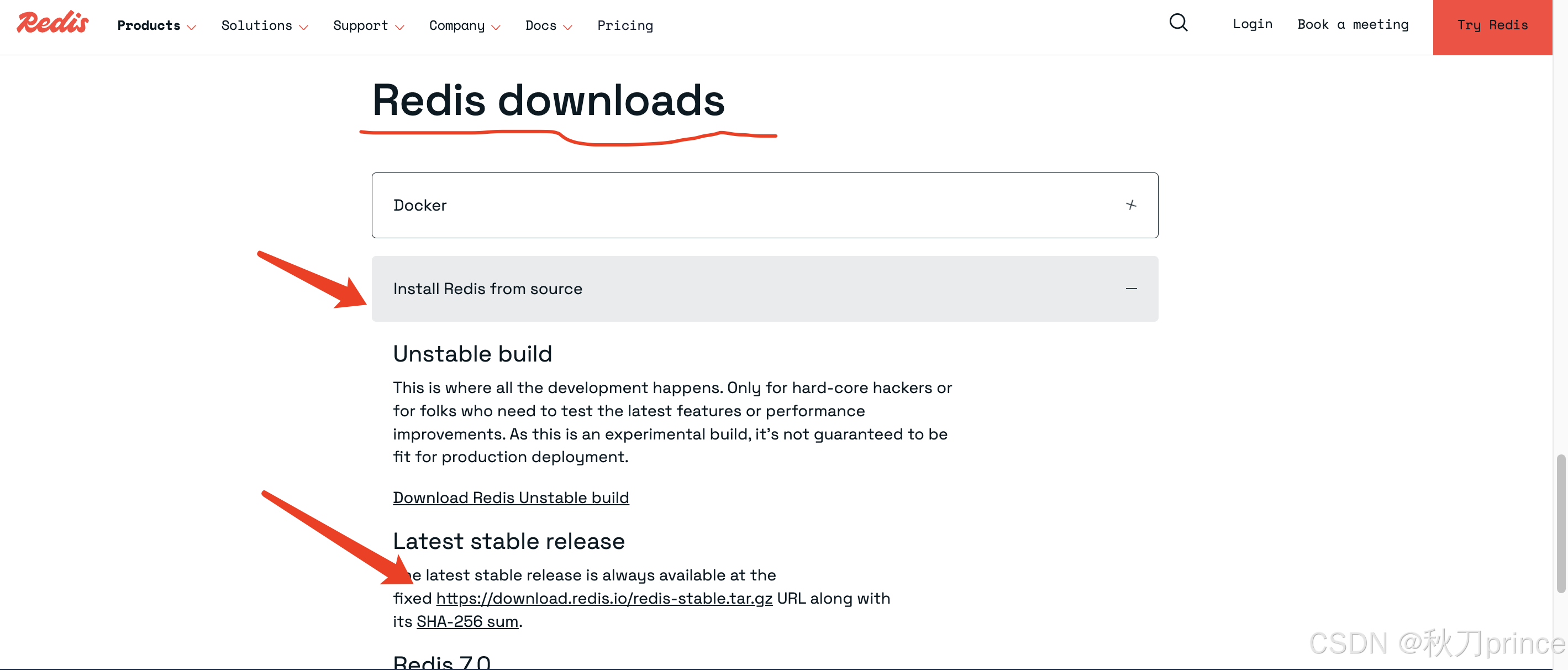
2.2.2 curl下載
使用curl命令在終端中下載(需要替換X.X.X為具體的版本號):
curl -O https://redis.io/releases/download/redis-X.X.X.tar.gz
2.2.3 解壓包
tar -zxvf redis-X.X.X.tar.gz
2.2.4 編譯Redis
【1】進入解壓后的目錄,使用make命令編譯Redis。在編譯過程中,可能會遇到缺少依賴的問題,根據提示安裝相應的依賴即可。
【2】如果需要安裝到指定目錄,可以使用make install PREFIX=/path/to/redis命令,其中/path/to/redis是你希望安裝Redis的目錄。
2.2.5 啟動Redis服務器
【1】編譯完成后,在src目錄下執行redis-server命令啟動Redis服務器。
【2】可以通過redis-cli命令連接到Redis服務器,進行交互操作。
三、Windows 11中 redis的安裝
下載地址:https://github.com/microsoftarchive/redis/releases
windows中的安裝方式也有兩種,一種就是壓縮包模式,一種就是msi安裝;
3.1 msi安裝
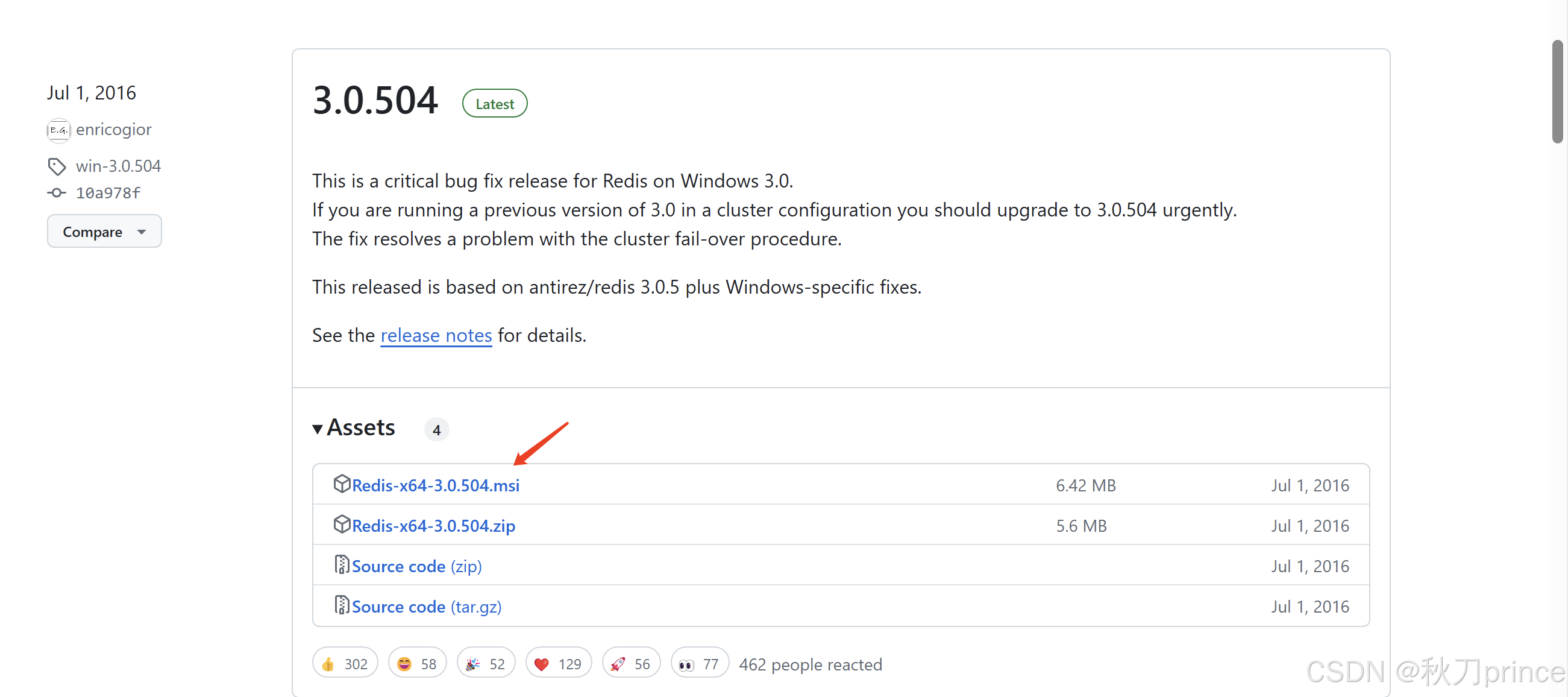



安裝完成之后,服務一般情況下是自動注冊服務并且啟動,如果沒有,我們可以進入服務管理將其開啟;

注:有的小伙伴安裝完會去安裝路徑下雙擊redis-server啟動服務,然后發現閃退,這個是因為這個是不需要的,因為我們的服務已經啟動了;
3.2 壓縮包安裝
壓縮包下載之后解壓到指定路徑,這里需要我們手動來啟動服務;

3.2.1 配置環境(非必需)
先配置一下環境變量;這步驟根據自己需要,配置是為了方便調用命令,不是必須的;

3.2.2 服務啟動(手動)
配置完成后,打開dos中,直接輸入:
redis-server.exe redis.windows-service.conf
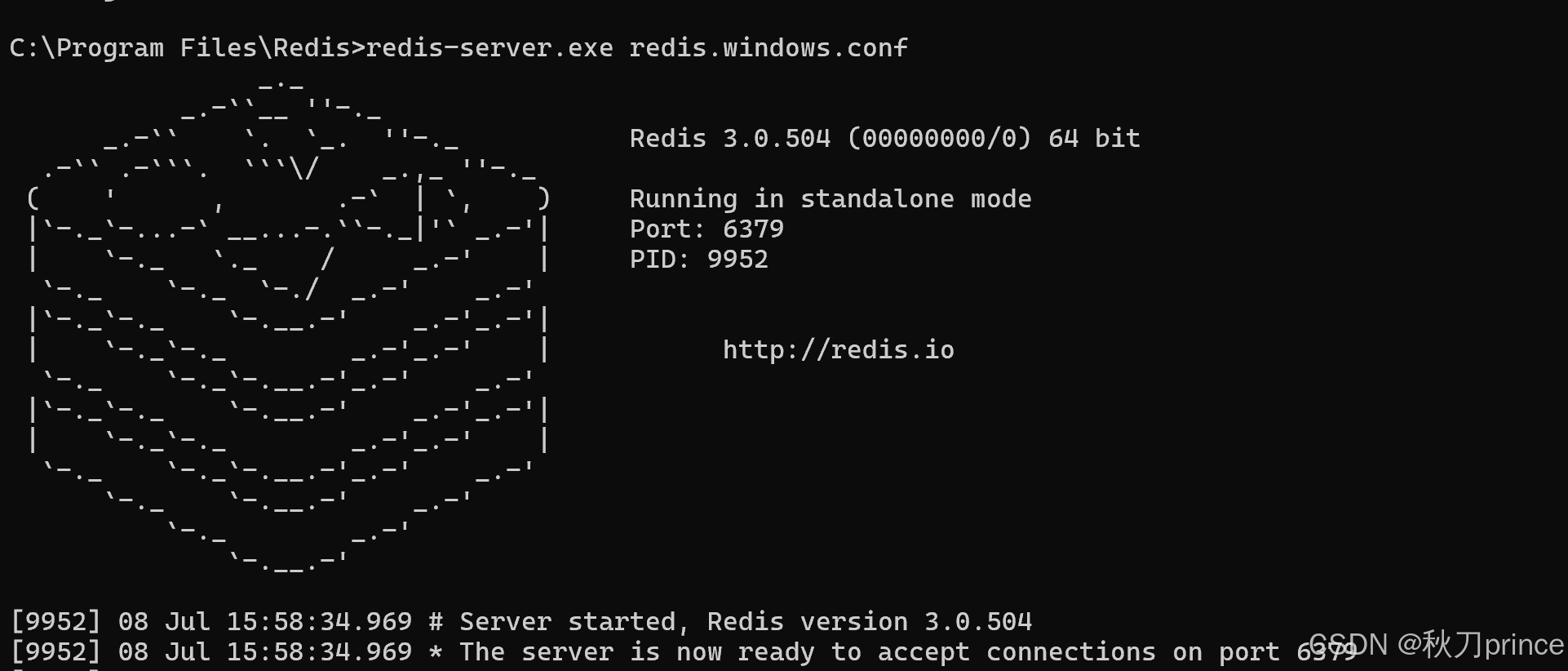
輸入命令,登錄查看是否能正常連接redis服務;
redis-cli -h 127.0.0.1 -p 6379 // ip可以根據自己的情況調整

這里說明連接上了,代表我們的服務是正常的,這里我們可以輸入exit來退出客戶端;
3.2.3 注冊為自動服務(自動)
然后這里服務每次都需要我們自己去啟動,于是我們把它注冊服務;讓她可以實現開機自啟動;
進入壓縮包目錄:
redis-server.exe --service-install redis.windows.conf --service-name 自定義服務名稱 --port 6379
–service-install:表示安裝服務。
–service-name:指定服務的名稱。
–port:指定 Redis 服務的端口號,這里使用默認的 6379 端口。
啟動服務
redis-server --service-start --service-name RedisService
停止服務
redis-server --service-stop --service-name RedisService
命令不想敲的,可以直接通過services.msc進入服務管理找到自己注冊的服務,開啟他就行;
4 、最后
【1】redis的安裝,MacOS推薦使用homebrew,windows選擇msi,配置相對簡單;
【2】windows系統下,shutdown命令無法關閉時,首先確認一下自己的賬戶是否有讀寫權限;正常只有你將redis放在系統盤下時才可能有這個問題;
【3】使用msi安裝后,服務是已經啟動和注冊好的,不要重復再去通過redis-server來啟動服務了;
)





)


【SQL】)



)
保留原來的顏色)




![LeetCode42(接雨水)[三種解法:理解動態規劃,雙指針,單調棧]](http://pic.xiahunao.cn/LeetCode42(接雨水)[三種解法:理解動態規劃,雙指針,單調棧])